Compositing and clipping
Em todo os nossos exemplos prévios, formas estavam sempre desenhadas uma em cima das outras. Este é mais do que adequado para a maioria das situações, mas é limita a ordem no qual a composição das formas são construídas.
Nós podemos, no entanto, mudar este comportamento por configurar a propriedade globalCompositeOperation. Além disto, a propriedade clipe permite-nos esconder indesejáveis partes da forma.
globalCompositeOperation
Nós podemos somente desenhar novas formas atrás das existentes formas mas nós podemos também usar isto para mascarar certas áreas, limpar seções do canvas(não limitado para retângulos como o clearRect() métodos faz) e mais.
globalCompositeOperation = type-
Este conjunto de operações compostas para aplicar quando desenha novas formas, onde type é uma string identificando quais das 12 operações compostas usar.
Veja os seguintes exemplos de composição para o código dos seguintes exemplos.
Caminhos de recorte (Clipping path)
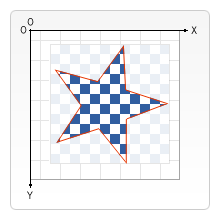 Um caminho de recorte (Clipping path) é como uma forma normal canvas mas isto age como uma máscara para esconder indesejáveis partes de formas. Isto é visualizado na imagem na direita. A forma da estrela vermelha é nosso caminho de recorte. Tudo que cai do lado de fora deste caminho não sai desenhado no canvas.
Um caminho de recorte (Clipping path) é como uma forma normal canvas mas isto age como uma máscara para esconder indesejáveis partes de formas. Isto é visualizado na imagem na direita. A forma da estrela vermelha é nosso caminho de recorte. Tudo que cai do lado de fora deste caminho não sai desenhado no canvas.
Se nós compararmos caminho de recorte para a propriedade globalCompositeOperation nós temos visto acima, nós veremos dois modelos de composição que alcança mais ou menos o mesmo efeito no source-in e source-atop. A mais importante diferença entre os dois é que o caminho de recorte nunca desenha algo na tela e o caminho de recorte nunca afeta por adicionar novas formas. Isto faz o caminho do recorte ideal para desenhar múltiplos na área restrita.
No capítulo sobre formas de desenho (drawing shapes) eu somente mencionei os métodos stroke() e fill(), mas há um método que nós podemos usar com caminhos chamado clip().
clip()-
Volta o caminho atualmente sendo construído no caminho de recorte atual.
Você usou clip() em vez de closePath() para fechar um caminho e voltar para dentro de um caminho de recorte em vez de contornar (stroking) ou completar (filling) o caminho.
Por padrão o elemento <canvas> tem um caminho de recorte que é exatamente o mesmo tamanho do canvas em si. Em outras palavras, nenhum recorte ocorreu.
Um exemplo do recorte
Neste exemplo, Nós usaremos um recorte circular para restringir o desenho do conjunto de inícios randômicos para uma região particular
function draw() {
var ctx = document.getElementById("canvas").getContext("2d");
ctx.fillRect(0, 0, 150, 150);
ctx.translate(75, 75);
// Create a circular clipping path
ctx.beginPath();
ctx.arc(0, 0, 60, 0, Math.PI * 2, true);
ctx.clip();
// draw background
var lingrad = ctx.createLinearGradient(0, -75, 0, 75);
lingrad.addColorStop(0, "#232256");
lingrad.addColorStop(1, "#143778");
ctx.fillStyle = lingrad;
ctx.fillRect(-75, -75, 150, 150);
// draw stars
for (var j = 1; j < 50; j++) {
ctx.save();
ctx.fillStyle = "#fff";
ctx.translate(
75 - Math.floor(Math.random() * 150),
75 - Math.floor(Math.random() * 150),
);
drawStar(ctx, Math.floor(Math.random() * 4) + 2);
ctx.restore();
}
}
function drawStar(ctx, r) {
ctx.save();
ctx.beginPath();
ctx.moveTo(r, 0);
for (var i = 0; i < 9; i++) {
ctx.rotate(Math.PI / 5);
if (i % 2 === 0) {
ctx.lineTo((r / 0.525731) * 0.200811, 0);
} else {
ctx.lineTo(r, 0);
}
}
ctx.closePath();
ctx.fill();
ctx.restore();
}
Nas primeiras linhas de código, nós desenhamos um retângulo negro do tamanho do canvas como um pano de fundo, então traduzido da origem para o centro. Próximo, nós criamos o recorte circular do caminho recortado para desenhar um arco e chamá-lo clip(). Caminho de recortes são também parte do canvas com estado salvo. Se nós procuramos guardar o caminho do recorte original nós podemos ter salvo o estado do canvas antes de criar mais um.
Tudo que for desenhado depois de criado o caminho de recorte somente aparecerá dentro daquele caminho. Você pode ver isto claramente no gradiente linear que está desenhado adiante. Depois deste conjunto de de 50 randomicamente posicionadas e escaladas estrelas for desenhada. Usando a função customizada drawStar(). De novo as estrelas somente aparecerão dentro do caminho de recorte definido.
Um exemplo de recorte:
